Questa sezione riguarda la creazione di account ftp, la modifica/cancellazione di account ftp, l'attivazione di accessi anonimi e l'impostazione di messaggi di benvenuto per i login anonimi.
Creare account FTP
Per creare account FTP, per prima cosa clicca sull'icona "Menù FTP" nella schermata principale del pannello di controllo. Ti apparirà una lista degli attuali account FTP che sarà più o meno cosi':

Default Account FTP
L'account di Default e i dati di login al pannello di controllo hanno lo stesso login. Non puoi cancellare l'account FTP di default ma puoi inserire password diverse da quelle degli account del pannello di controllo.
Importante: Se cambi la password del tuo pannello di controllo, la password degli account FTP di default continuerà ad avere la vecchia password. Dovrai fare l'update degli account FTP di default nel menù FTP se vuoi che entrambe le password vengano aggiornate.
Creare un nuovo account
Clicca il link "Crea un nuovo account FTP". Ti apparirà una schermata simile a questa:
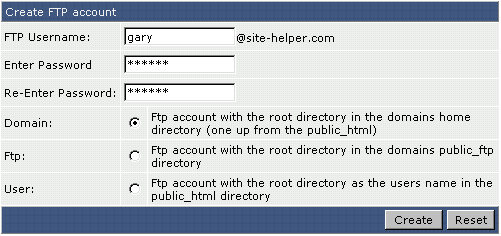
Per prima cosa, scegli l'username per l'FTP. Nell'esempio qui sopra, abbiamo scelto "gary". Poi inserisci una password. In seguito, seleziona il livello di accesso dell'account FTP.
Dominio: Questo FTP ha accesso alle directory: public_html, private_html, mail, domains e directory di backup.
FTP: Questo FTP ha accesso solo alla directory public_ftp.
User: Questo FTP ha accesso solo a public_html/username/
Se la directory non esiste verrà creata.
Infine, clicca sul pulsante "Crea".
Dopo aver cliccato "Crea"
Dopo che hai cliccato "Crea", il pannello di controllo ti mostrerà le informazioni di login per l'account FTP. Puoi notare che dopo la tua username FTP c'è @yourdomain.com, questo perchè il tuo sito sta usando un indirizzo IP condiviso. Se il tuo sito web possiede un indirizzo IP dedicato allora dopo il tuo username non ci sarà nulla.
Se hai un indirizzo IP dedicato e poi crei domini addizionali su questo account, i domini addizionali avranno come login FTP: username@otherdomain.com.
Entrare in un Account FTP
Passo 1: Ottenere un software FTP "Client".
Caricare sul server tramite FTP necessita di un software speciale. La maggior parte dei computer non posseggono funzioni con client FTP. Per questo dovrai scaricarli da internet. Ti suggeriamo FileZilla (gratis).
Passo 2: Connettersi al server.
Tutti i client FTP necessitano delle seguenti informazioni:
Username
Password
Indirizzo - L'indirizzo del server. Usa ftp.yourdomain.com
Porta - Usa la porta di default (21).
Alcuni client possono chiedere informazioni sul tipo di host (seleziona "auto"), ASCII/Binary/Auto (seleziona "auto"), e la cartella d'inizio remota (puoi lasciare questa voce vuota).
Passo 3: Entrare nella directory desiderata e caricare i file.
Per caricare, evidenzia i file/cartelle nel tuo computer e trascinali nella directory appropriata remota. Ogni client FTP agisce in modo diverso, quindi sei pregato di consultare il suo file di aiuto per maggiori istruzioni.
Modificare/Cancellare account FTP
Modificare Account
Nel menù principale dell'FTP c'è una lista di tutti gli account FTP. Clicca sul link "Change" vicino all'account che vuoi modificare. Devi inserire 2 volte una password. Puoi inoltre modificare il livello di permessi dell'account (vedi sopra).
Cancellare Account
Per cancellare un account, spunta la casella bianca accanto all'account da cancellare, poi clicca "Cancella selezionati" come mostrato di seguito:
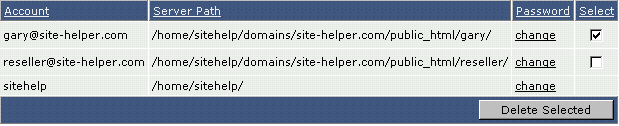
Nota: la directory non verrà cancellata se non è vuota.
Abilitare l'accesso anonimo
Per abilitare l'accesso anonimo, clicca sul link "Impostazioni FTP anonimo" nella schermata principale del menù FTP. Sarai portato ad una schermata simile a questa:
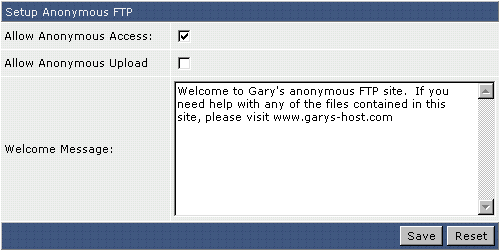
Per abilitare l'FTP Anonimo, spunta la voce "Abilita Accesso anonimo". Se vuoi dare la possibilità agli utenti anonimi di caricare file, spunta la voce "Allow Anonymous Upload".
Assicurati di cliccare su "Salva" per modificare le impostazioni.
Attenzione:
Permettere a utenti anonimi di caricare file è potenzialmente pericoloso e per questo motivo molti host disattivano l'intera opzione di accesso all'ftp anonimo.
Creare utenti FTP per sottodomini
Pre restringere un account FTP ad un singolo sottodominio, segui le seguenti informazioni:
1. Crea il sottodominio se non ne hai ancora creato uno.
2. Dalla schermata principale del pannello di controllo clicca sull'icona "Menù FTP" e poi "Crea account FTP".
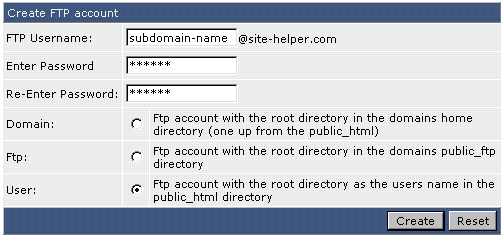
3. Nel campo "FTP Username" inserisci il nome del sottodominio (senza .yourdomain.com).
4. Inserisci la password.
5. Seleziona "User".
6. Clicca su "Crea".
Hai bisogno di altro aiuto?
Non esitare a contattarci all'indirizzo email: supporto@fastnom.it.
